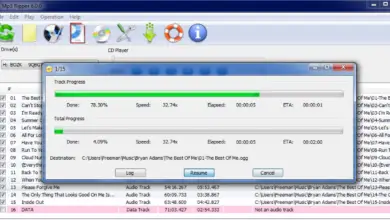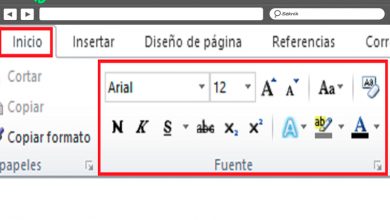Comment récupérer des signets supprimés sur Google Chrome
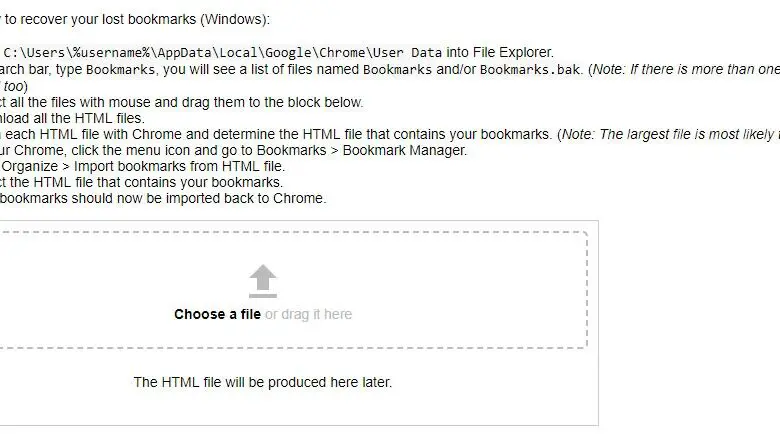
Les navigateurs Web ont une fonctionnalité de longue date qui permet aux utilisateurs de sauvegarder leurs pages Web préférées ou les plus visitées, puis d’y accéder d’un simple clic. Dans certains navigateurs, ils sont toujours appelés favoris, bien que dans d’autres, cette fonctionnalité ait été renommée signets. Dans tous les cas, c’est une fonction qui nous permet de sauvegarder les sites Web que nous utilisons le plus pour les avoir toujours à portée de main ou de sauvegarder de nouveaux sites que nous avons découverts et qui nous intéressent. Le problème survient si par négligence et par inadvertance nous les supprimons, car nous ne nous souvenons peut-être pas du nom du site. Ensuite, nous allons vous montrer comment récupérer les favoris supprimés de Google Chrome .
Étapes à suivre pour récupérer les favoris supprimés de Google Chrome
Tout d’abord, il faut savoir qu’un fichier de sauvegarde de nos signets Google Chrome est enregistré sur notre disque dur . Par conséquent, la première chose que nous allons faire est d’ouvrir une fenêtre d’explorateur de fichiers Windows et de naviguer vers le chemin C: UsersusernameAppDataLocalGoogleChromeUserDataDefault . Dans chaque cas, nous devons remplacer le lecteur C par la lettre du lecteur où le système est installé et le nom d’utilisateur par le nom d’utilisateur de chacun.
Une fois là-bas, nous devons chercher deux fichiers, l’un avec le nom Bookmarks et l’autre avec le même nom et l’extension .bak. Le premier contient des informations sur les signets actuels, tandis que Bookmarks.bak enregistre une sauvegarde des signets de Google Chrome. Donc, là nous aurons les marqueurs que nous venons d’éliminer sans nous en rendre compte.
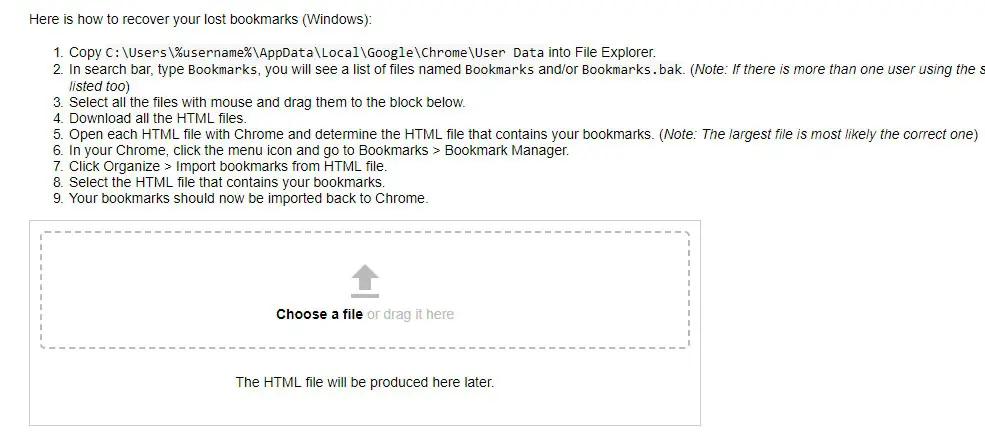 Nous copions le fichier Bookmarks.bak et le collons ailleurs, par exemple sur le bureau. Ensuite, nous ouvrons les marqueurs de l’outil de récupération Chrome (Chrome Bookmarks Recovery Tool) et obtenons le fichier Bookmarks.bak que vous venez de copier sur le bureau. Nous verrons automatiquement comment cet outil génère un fichier HTML contenant tous nos signets, même ceux que nous avons supprimés, et que nous allons sauvegarder sur notre ordinateur.
Nous copions le fichier Bookmarks.bak et le collons ailleurs, par exemple sur le bureau. Ensuite, nous ouvrons les marqueurs de l’outil de récupération Chrome (Chrome Bookmarks Recovery Tool) et obtenons le fichier Bookmarks.bak que vous venez de copier sur le bureau. Nous verrons automatiquement comment cet outil génère un fichier HTML contenant tous nos signets, même ceux que nous avons supprimés, et que nous allons sauvegarder sur notre ordinateur.
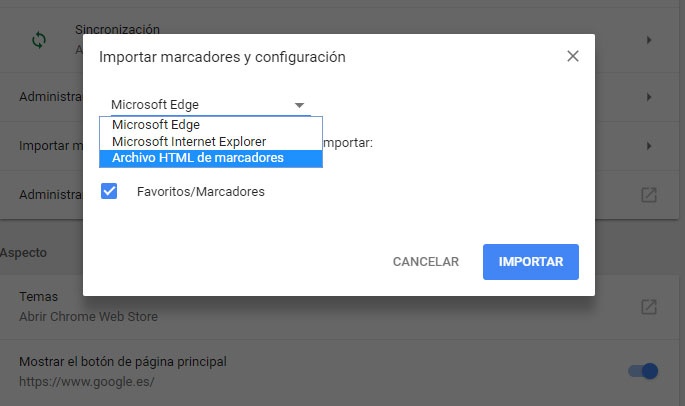
Enfin, nous ouvrons une nouvelle fenêtre Google Chrome et depuis le menu du navigateur, nous accédons aux Favoris> Importer les favoris et les paramètres . Cela nous mènera à la page de configuration du navigateur et une fenêtre s’ouvrira dans laquelle nous devons sélectionner l’option Fichier de signets HTML dans le menu déroulant, puis cliquer sur le bouton Importer . Cela fera réapparaître tous les signets dans Google Chrome, même ceux que nous avions supprimés accidentellement. S’ils n’apparaissent pas automatiquement, nous fermons et rouvrons Google Chrome.